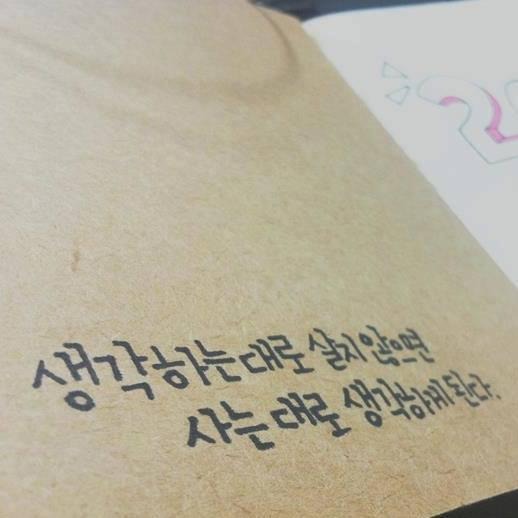티스토리 뷰
오늘 간단하게 GoPax 에서 스팀 (Steem) 구입 후 Steemit 에서 SteemPower 를 올리는 방법에 대해 알아 보겠습니다.
* 준비 : 거래 가능한 고팍스 계정, Steemit 계정
* GoPax 가입 후 스팀을 구매 하여야 하는대 이는 https://www.gopax.co.kr/gopax-user-guide.pdf 을 참고하시기 바랍니다 :D
1. 고팍스(GoPax) 에서 출금하기
일단 고팍스에서 스팀을 구매 하셨다면 지갑 관리로 이동 후 스팀 의 출금 을 눌러 주도록 합니다.
출금 페이지로 이동하셨다면 출금 지갑 을 등록할 차례입니다.
아래와 같은 페이지에서 "지갑주소 관리" 를 클릭하여 주소 관리 창을 띄워 주도록합니다.
출금이 처음이기 때문에 지갑이 없습니다. "지갑주소 추가" 를 눌러 주도록합니다.
이제 자신의 Steem의 지갑 정보를 입력하셔야 합니다. 아래는 제가 등록했던 정보 입니다. 닉네임이랑 메모 ID 를 영문으로 적어 주시고 지갑주소는 자신의 steem 계정에서 @을 제거 하고 넣어 주도록 합니다.
* 제 경우 주소가 https://steemit.com/@snowsprout 이고 아이디가 @snowsprout 입니다. 여기서 @을 제거한 snowsprout 를 적어 줬습니다.
* 주소를 잘못 기재하여 생기는 피해에 대해서는 책임지지 않습니다.
모두 기재 하셨으면 다음 을 눌러 OTP 를 입력하여 등록을 진행하도록 합니다.
등록이 정상적으로 되었다면 하단의 수취 지갑주소 를 클릭했을때 아래와 같이 지갑이 등록된 모습을 보실 수 있습니다.
이제 전송할 금액과 지갑을 선택 후 전송하시면 되는데요.
* 테스트를 위해 적은 금액을 먼저 보내 보시는 것을 추천 드립니다.
금액, 지갑을 모두 설정 하시고 OTP 인증을 눌러 추가 인증을 마치시고 출금 신청 을 눌러 출금 과정을 마무리 하시면 됩니다.
출금 이 정상적으로 완료되었다면 아래와 같은 페이지와 함께 출금이 되었다는 문자를 받아 보실 수 있으십니다.
이제 자신의 Steemit 으로 이동하여 지갑으로 스팀코인이 정상적으로 등록되었는지 확인해 보도록 합니다.
2. 전송된 스팀 (Steem) 을 스팀파워(Steem Power)로 전환하기
정상적으로 전송이 완료 되었습니다. Steem 을 그대로 두셔도 되지만 글의 목적인 Steem Power 로 전환하는 목표가 남아 있습니다.
금액을 눌러 주시면 아래와 같이 스팀코인을 통하여 할 수 있는 액션들이 나오게 됩니다. 여기서 파워 업 을 눌러 주도록 합니다.
파워업을 누르셨으면 파워업에 사용될 스팀코인의 양을 적어 주시고 파워업을 눌러 주시면 됩니다.
이제 재확인을 좀 거치시고... ( 아래와 같이 확인을 한번 더 하고 로그인을 한번더 하는 창이 뜨게 됩니다. )
변환중... 입니다...
변환이 완료 된 후 Steem Power 를 확인해 보시면 증가된 양을 확인 하실수 있으실 것 입니다.
이제 시작하는 스팀...
아니면 하단에 거래 내역을 확인하더라도 증가된 내역을 확인 하실 수 있으십니다.
즐거운 Steem 라이프 가 되시기 바랍니다 :D
'KnowHow' 카테고리의 다른 글
| Ubuntu 에서 컴퓨터 이름 - computer name - ( hostname ) 변경하기 (0) | 2018.07.02 |
|---|---|
| PlayStation Network 를 이용하기 위한 PSN 계정 만들기 (0) | 2018.05.19 |
- Total
- Today
- Yesterday
- 개발자
- It
- 아마존
- D609X9570105KR
- TensorFlow
- 2779UH
- 기초 프로그래밍
- 티스토리
- 개발
- AWSSummit
- 리뷰
- 스팀 블로그
- 딥러닝
- Lang
- 블로그
- 운영
- 맥
- steempower
- amazon
- 후기
- 텐서플로우
- 구름
- computer name
- 깃헛
- 플스 4 프로
- Python
- 초대장
- 사진
- 하늘
- Mac
| 일 | 월 | 화 | 수 | 목 | 금 | 토 |
|---|---|---|---|---|---|---|
| 1 | 2 | 3 | 4 | |||
| 5 | 6 | 7 | 8 | 9 | 10 | 11 |
| 12 | 13 | 14 | 15 | 16 | 17 | 18 |
| 19 | 20 | 21 | 22 | 23 | 24 | 25 |
| 26 | 27 | 28 | 29 | 30 | 31 |